
먼저 스마트폰에 있는 연락처 클릭!!!!
USIM카드에 전화번호 옮기는 방법은 스마트폰을 안쓰고 있어도 활용할 수 있어요..
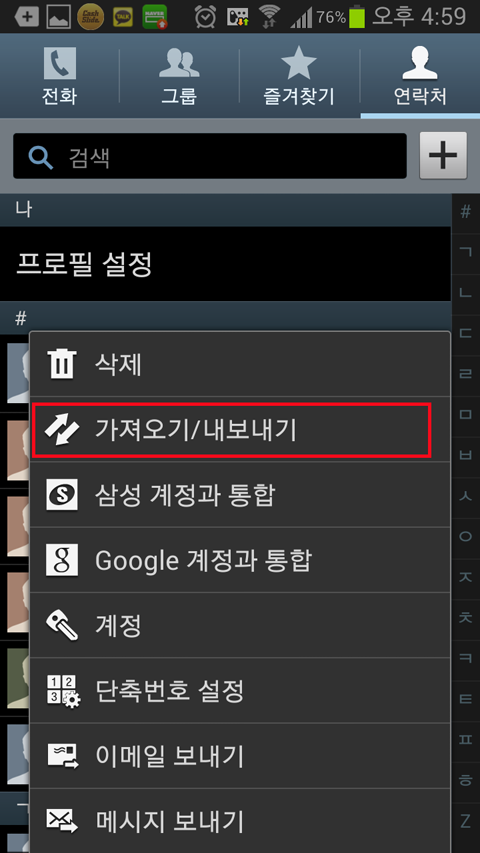
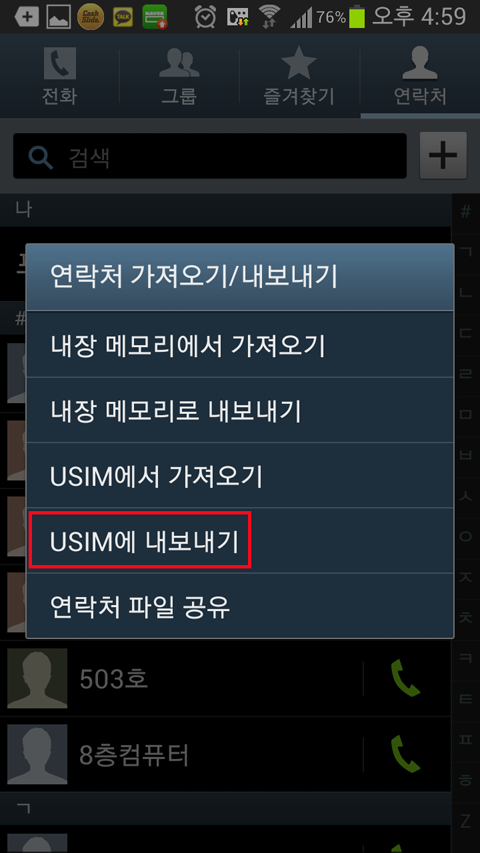
환경설정키를 터치
핸드폰에 저장된 연락처를 USIM에 내보내기를
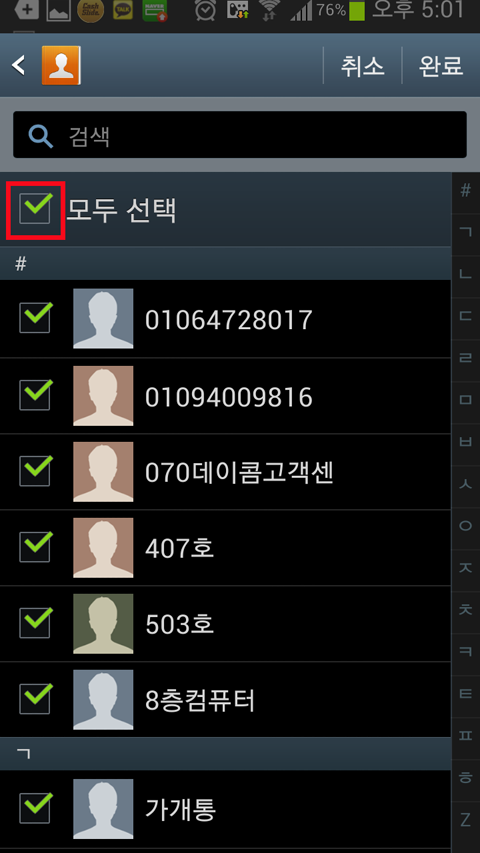
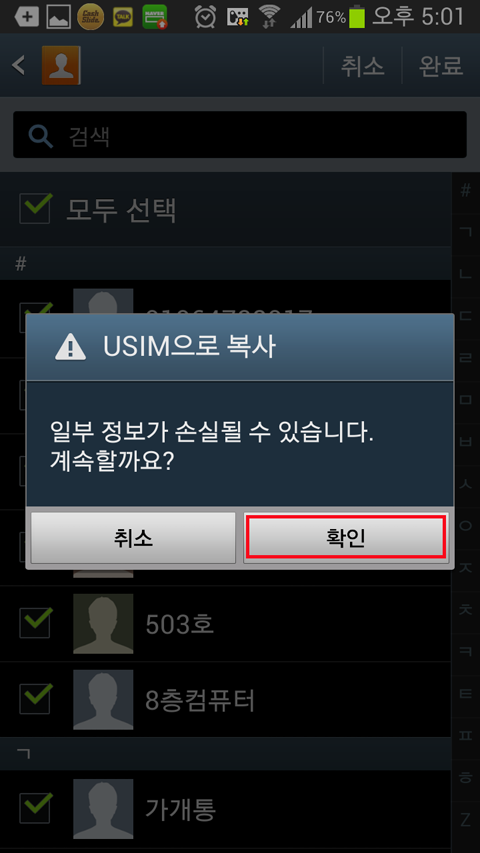
스마트폰에 전화번호 옮기는 방법... 간단하면서도 은근히 모르시는 분들이 너무 많아요
USIM으로 옮겨 놓으시면 핸드폰이 고장나도 전화번호부는 살릴 수가 있다는 점....
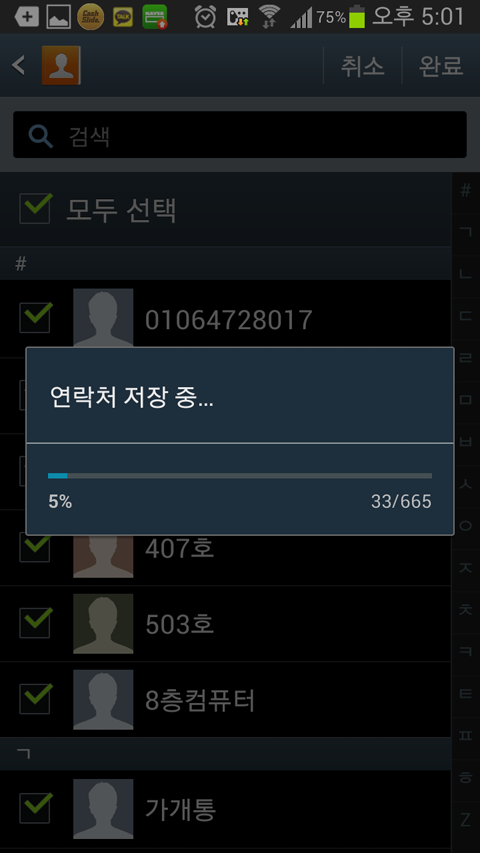
소중한 연락처가 이동 되는 모습
두번째! 스마트폰에 전화번호 옮기는 방법 네이버 주소록 어플
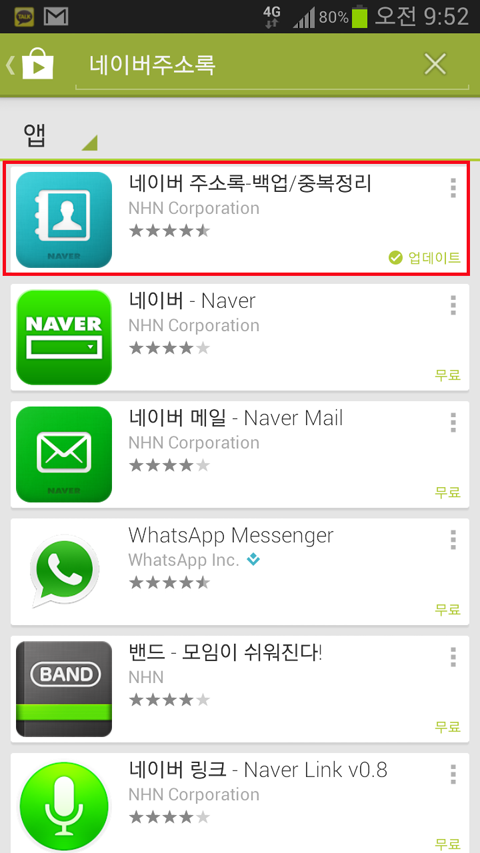
네이버 주소록 어플을 이용한 방법은 스마트폰을 쓰신다면 필수 어플중에 하나
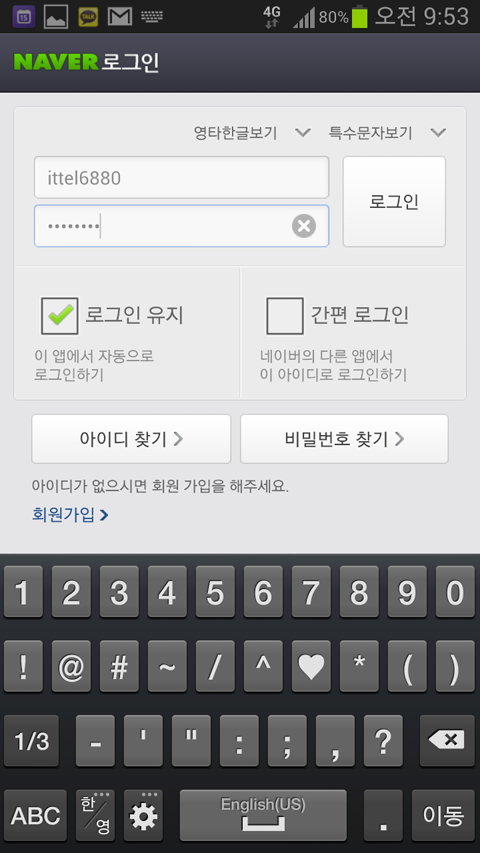
네이버 아이디는 필수!!!! 로그인 유지에 체크
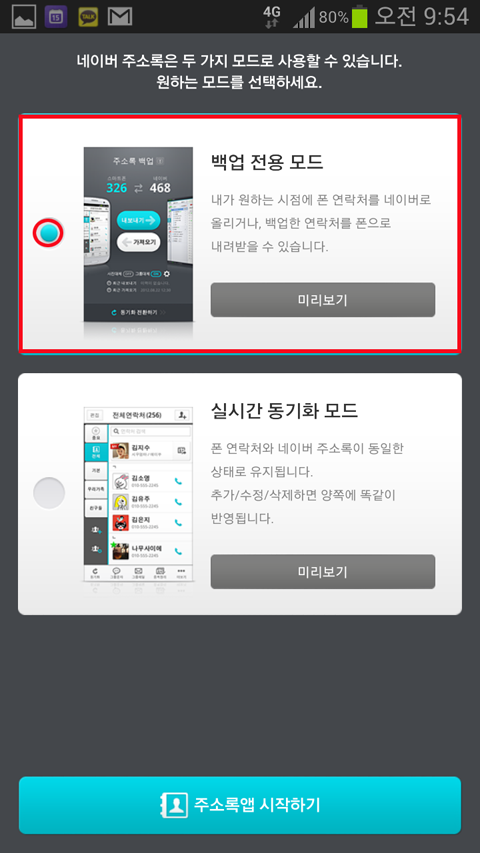
스마트폰에 전화번호 옮기기 위해서는 백업전용모드로 들어가시면 되구요~~
한번 백업받으셨다면 다음번에는 실시간 동기화 모드에 체크하시고 이용해보세요...
새로운 연락처가 실시간으로 네이버 주소록에 동기화 되는 기능이에요...
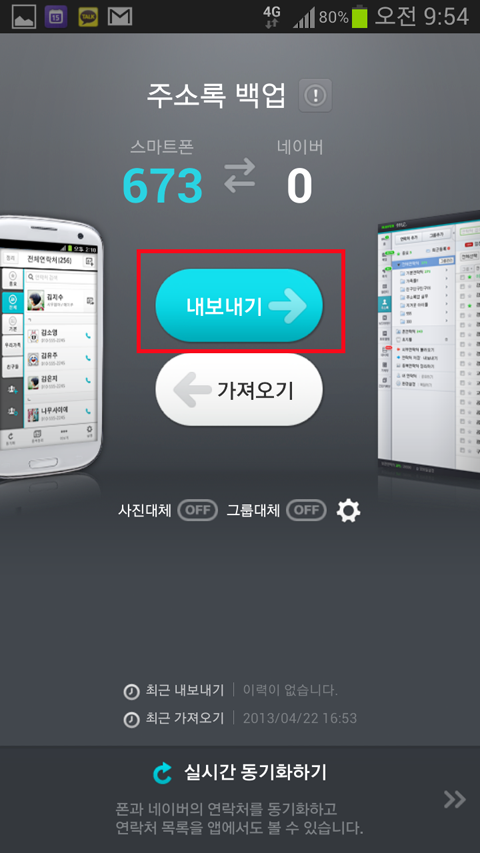
내보내기>>>> 지금 쓰고있는 스마트폰에서 내보내기
<<<<가져오기 새로 스마트폰을 구입하셨다면 가져오기
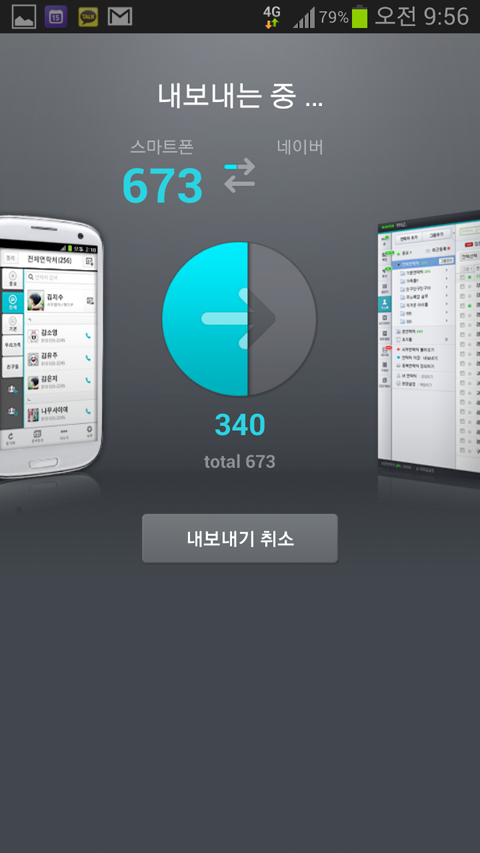
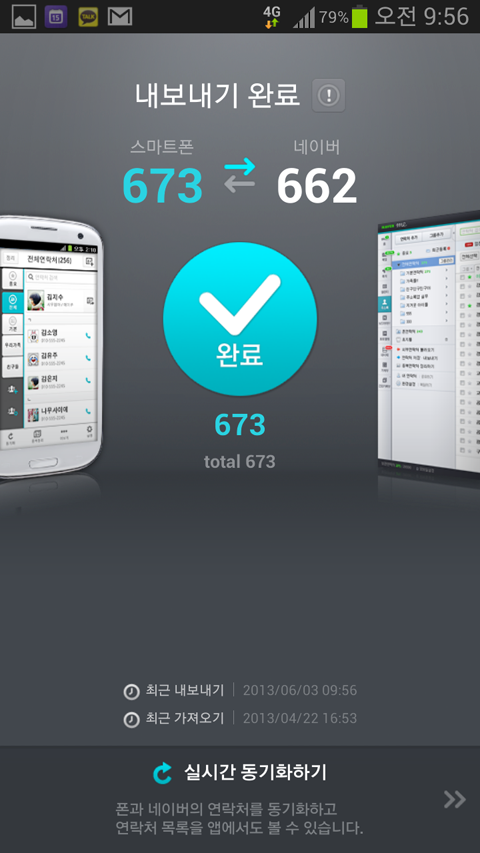
네이버에 전화번호부가 백업이 완료되었네요...
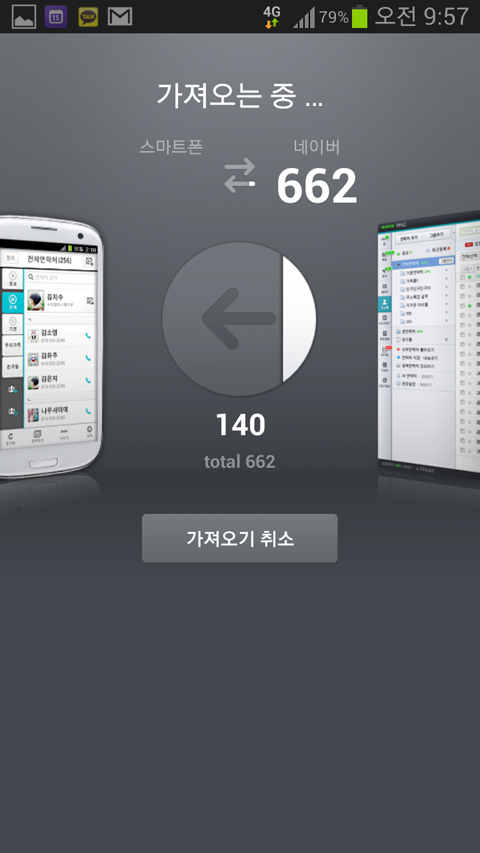
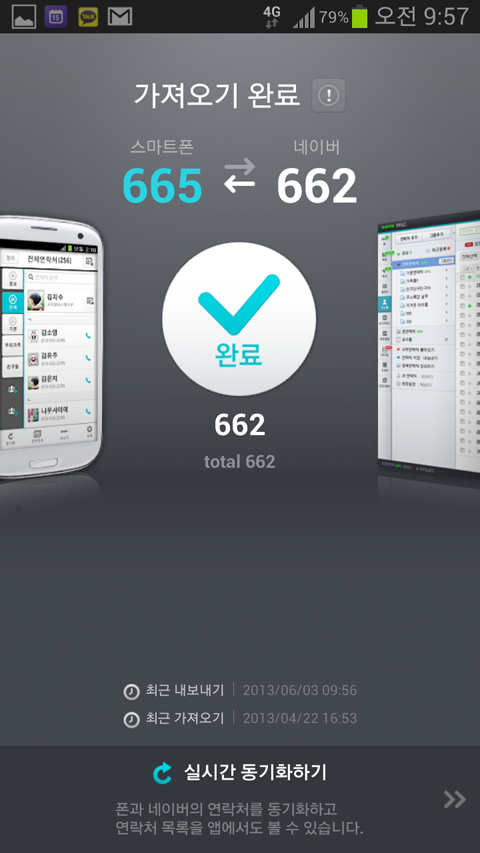
안드로이드 운영체제에 3가지 기본화면이 있습니다.
①홈화면 : 자주 사용하는 앱을 정렬하여 놓습니다.(삭제하여도 없어지지 않습니다.)
②어플리케이션 화면 : 설치된 앱들이 아이콘으로 보입니다.(삭제하면 앱이 없어집니다.)
③패널화면 : 작업중인 내용이나 알림 등을 표시합니다.
홈화면 정리하기
①사용하지 않는 아이콘은 삭제를 합니다.(텝 드레그 / 롱탭 활용하기 )
②자주 사용하는 앱을 배치합니다.(지도/카톡/밴드/플레이스토어/갤러리/네이버/인터넷/후레쉬 등) (롱텝/드레그)
③홈 화면 추가 하기 (메뉴 → 페이지 추가 제거 → 추가 또는 제거 )
앱 다운받기
①플레이 스토어에서만 다운받기 (서정 → 보안 → 알수없는 소스(출처) [V]제거
②필요한 어플은 검색을 해보실것 (왠만한것은 다 있습니다.)
③댓글 확인하고 점수 4.0이상되는것을 다운 받으세요.(주소, 전화번호,이메일 이런거 넣으라면 확실한것이 아님)
4가지 기본 버튼
①홈 버튼(어디에 있던 홈 화면으로 돌아옵니다./ 오래 누르면 작업관리자 앱을 실행합니다.)
②뒤로 버튼(메뉴 전 단계로 돌아가는 기능입니다.(종료버튼이 아닙니다.)
③메뉴 버튼(앱에서 제공해주는 다양한 메뉴가 나옵니다.)
④검색 버튼(전화번호든 사진이든 검색이 필요한때 누릅니다.)
(삼성제품은 없으며 메뉴버튼을 오래 누르면 검색이 됩니다.)
스마트폰 활용 7가지 습관
①화면 오래 누르기 (각 상황에 맞는 메뉴가 나옵니다.)
②메뉴버튼 (앱에서 제공하는 다양한 메뉴가 나옵니다.)
③화면 옆으로 넘기기 (다양한 추가 기능들이 보여집니다.)
④화면 아래로 땡기기 (네이버 제공 솔루션 검색)
⑤홈버튼 오래 누르기 (멀티 타스킹을 할 수가 있습니다.)
⑥화면 캡쳐하기 ( 실시간 화면을 저장해 둡니다.)
⑦위젯 사용하기 (업무 및 생활에 필요한 위젯을 활용합니다.)
고수용 홈화면 만들기
①검정 배경화면 만들기(밧데리 절약모드) 배경을 검정색으로 변환하면 → 약 20%정도의 밧데리가 절약이 됩니다.
②홈화면에 폴더 만들기 (폴더 만들어 앱 정리하기)
③위젯 설치하기 (다양한 위젯 홈화면에 설치하기)
분실시 대응방법
①전화번호를 구글에 저장을 하시면 됩니다.(크라우드에 저장되기에 항상 커내서 사용할 수가 있지요.)
②"여기요" 설치하기 (분실할경우 찾을 수가 있습니다. 가입비는 2,000원이 소요됩니다.)
③N드라이브 자동 다운받기 (N드라이브 설치 / 옵션설정 = wifi일때 동기화)
④보험에 가입하는 것
카카오톡
①그룹 만들기 (알람소리 없애기, 친구 초대하기)
②메세지 전송하기 (다른 카카오톡에 전송하기, 다른 앱에 전송하기-밴드 등)
③윜토키 사용하기
④영상 전송하기 (Vidtrim으로 영상 자르기)
네이버 밴드
①밴드 만들기 (자기 소개하기, 친구 초대하기, 글 쓰고 수정하기)
②확장 기능 사용하기 (전화번호 저장하기, 다른밴드에 올리기, 밴드탈퇴 / 삭제하기)
③PC용 밴드 사용하기 (http://band.us)
사진편집하기
①PicsArts 사용하기 ②Photofunia 활용하기 ③이미지 패러디 활용하기 ④Camscanner 사용하기
다양한 유틸리티 사용
①Astro 사용하기 (폴더 및 파일 정리하기)
②ES파일 탐색기 사용하기 (스마트폰과 노트북 연동하기)
③Wifi Direct 사용하기
④모비즌(Mobizen)사용하기

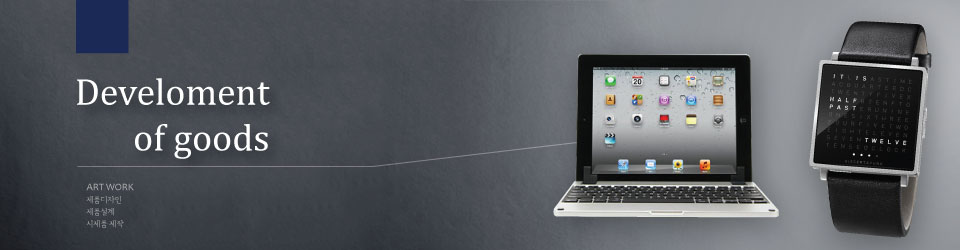
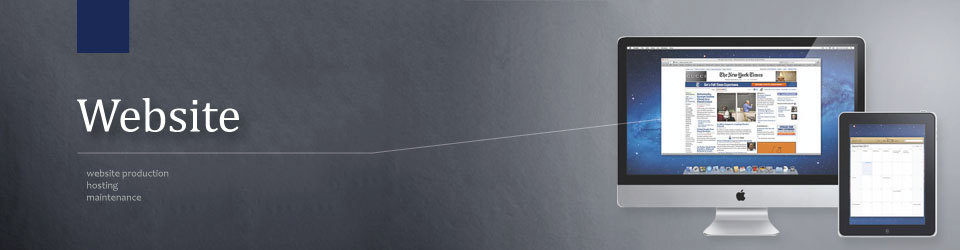
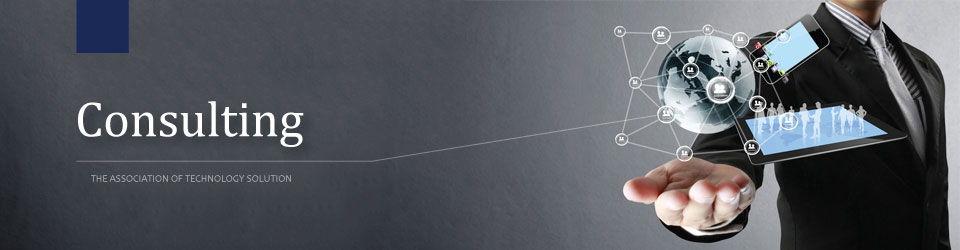
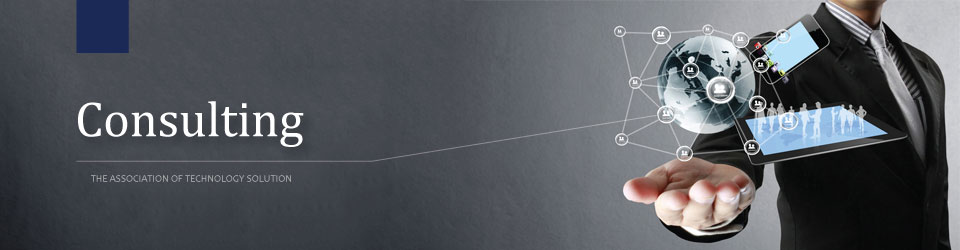

 아이비콘(I-beacon)
아이비콘(I-beacon)
 안드로이드
안드로이드
